HP Thunderbolt Dock 120W G4 Bedienungsanleitung
HP
Computer-Zubehör
Thunderbolt Dock 120W G4
Lesen Sie kostenlos die 📖 deutsche Bedienungsanleitung für HP Thunderbolt Dock 120W G4 (34 Seiten) in der Kategorie Computer-Zubehör. Dieser Bedienungsanleitung war für 56 Personen hilfreich und wurde von 2 Benutzern mit durchschnittlich 4.5 Sternen bewertet
Seite 1/34

Benutzerhandbuch
ZUSAMMENF
ZUSAMMENF
ZUSAMMENF
ZUSAMMENFZUSAMMENFAS
AS
AS
ASASSUNG
SUNG
SUNG
SUNGSUNG
Erfahren Sie, wie das Gerät installiert, konguriert und genutzt wird.

Rechtliche Hinw
Rechtliche Hinw
Rechtliche Hinw
Rechtliche HinwRechtliche Hinweise
eise
eise
eiseeise
© Copyright 2021, 2022 HP Development
Company, L.P.
HDMI, das HDMI Logo und High-Denition
Multimedia Interface sind Marken oder
eingetragene Marken der HDMI Licensing
LLC. Celeron, Intel, Intel vPro, Pentium und
Thunderbolt sind Marken der Intel Corporation
oder ihrer Tochterunternehmen in den USA und
anderen Ländern. NVIDIA und das NVIDIA Logo
sind Marken und/oder eingetragene Marken der
NVIDIA Corporation in den USA und anderen
Ländern. Windows ist eine eingetragene Marke
oder Marke der Microsoft Corporation in den
USA und/oder anderen Ländern. USB Type-
C® und USB-C® sind eingetragene Marken
von USB Implementers Forum. DisplayPort™,
das DisplayPort™ Logo und VESA® sind
Marken oder eingetragene Marken der Video
Electronics Standards Association (VESA) in den
USA und anderen Ländern.
Inhaltliche Änderungen dieses Dokuments
behalten wir uns ohne Ankündigung vor.
Die Informationen in dieser Veröentlichung
werden ohne Gewähr für ihre Richtigkeit zur
Verfügung gestellt. Insbesondere enthalten
diese Informationen keinerlei zugesicherte
Eigenschaften. Alle sich aus der Verwendung
dieser Informationen ergebenden Risiken trägt
der Benutzer. Alle sich aus der Verwendung
dieser Informationen ergebenden Risiken
trägt der Benutzer. Die Garantien für HP
Produkte und Services werden ausschließlich
in der zum Produkt bzw. Service gehörigen
Garantieerklärung beschrieben. HP haftet –
ausgenommen für die Verletzung des Lebens,
des Körpers, der Gesundheit oder nach dem
Produkthaftungsgesetz – nicht für Schäden,
die fahrlässig von HP, einem gesetzlichen
Vertreter oder einem Erfüllungsgehilfen
verursacht wurden. Die Haftung für grobe
Fahrlässigkeit und Vorsatz bleibt hiervon
unberührt.
Produk
Produk
Produk
ProdukProduktmitteilungen
tmitteilungen
tmitteilungen
tmitteilungentmitteilungen
In diesem Handbuch werden Merkmale und
Funktionen beschrieben, welche die meisten
Modelle aufweisen. Einige dieser Merkmale
und Funktionen sind möglicherweise bei Ihrem
Produkt nicht verfügbar.
Nicht alle Funktionen sind in allen Editionen
oder Versionen von Windows verfügbar. Einige
Systeme benötigen eventuell aktualisierte
und/oder separat zu erwerbende Hardware,
Treiber, Software oder ein BIOS-Update, um
die Funktionalität von Windows in vollem
Umfang nutzen zu können. Die automatische
Aktualisierung von Windows ist standardmäßig
aktiviert. Hochgeschwindigkeits-Internet und
Microsoft-Konto erforderlich. Für zukünftige
Updates können Gebühren für einen
Internetprovider anfallen und weitere
Anforderungen erforderlich werden. Siehe
http://www.windows.com. Wenn Ihr P
Wenn Ihr P
Wenn Ihr P
Wenn Ihr PWenn Ihr Produkt
rodukt
rodukt
rodukt rodukt
Windows im S-Modus liefert:
Windows im S-Modus liefert:
Windows im S-Modus liefert:
Windows im S-Modus liefert:Windows im S-Modus liefert: Windows im S-
Modus funktioniert ausschließlich mit Apps aus
dem Microsoft Store in Windows. Bestimmte
Standardeinstellungen, Funktionen und Apps
können nicht geändert werden. Manches
Zubehör und einige Apps, die mit Windows
kompatibel sind, funktionieren möglicherweise
nicht (einschließlich einige Antiviren-,
PDF-Fenster-, Treiberdienstprogramme und
Bedienungshilfen) und die Leistung kann
variieren, selbst wenn Sie den S-Modus
beenden. Wenn Sie zu Windows wechseln,
können Sie nicht wieder in den S-Modus
zurückwechseln. Weitere Informationen nden
Sie unter Windows.com/SmodeFAQ.
Um auf das aktuellste Benutzerhandbuch
zuzugreifen, gehen Sie auf
http://www.hp.com/support und folgen Sie
den Anweisungen, um Ihr Produkt zu nden.
Wählen Sie dann .
Handbücher
Handbücher
Handbücher
HandbücherHandbücher
Dritte Ausgabe: Juli 2022
Erste Ausgabe: August 2021
Dokumentennummer: M84907-043
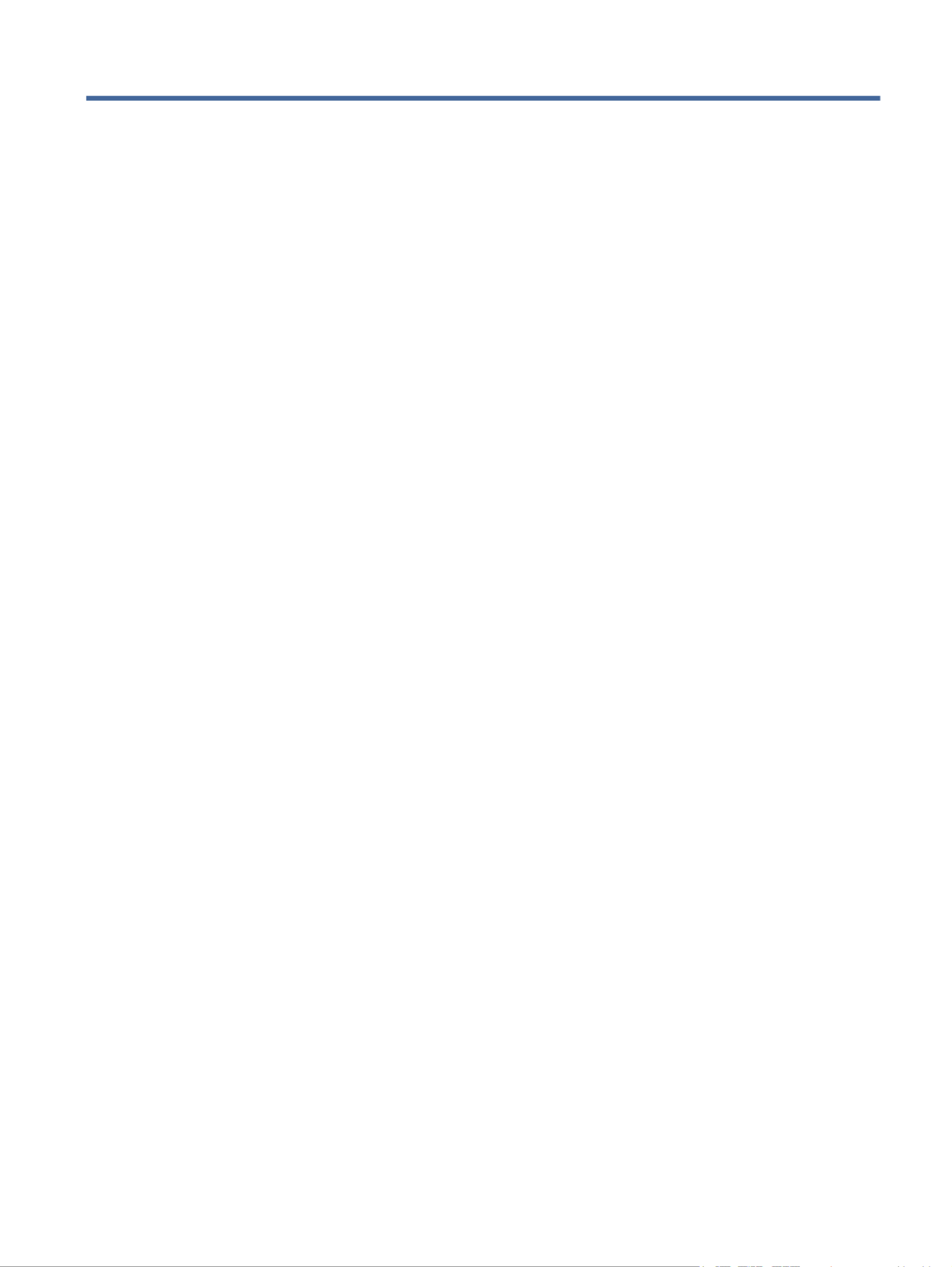
Inhal
Inhal
Inhal
InhalInhaltsv
tsv
tsv
tsvtsverz
erz
erz
erzerzeichnis
eichnis
eichnis
eichniseichnis
1Erste Schritt
1Erste Schritt
1Erste Schritt
1Erste Schritt1Erste Schritte..........................................................................................................................................................................
e..........................................................................................................................................................................
e..........................................................................................................................................................................
e..........................................................................................................................................................................e..........................................................................................................................................................................1
1
1
11
Beschreibung der Komponenten.......................................................................................................................................1
Oberseite ...................................................................................................................................................................1
Vorderseite ................................................................................................................................................................2
Rechte Seite...............................................................................................................................................................2
Rückseite ...................................................................................................................................................................3
Einrichten der Dockingstation...........................................................................................................................................4
Anschließen des Netzteils .........................................................................................................................................4
Anschließen an einen Computer................................................................................................................................5
Aktualisieren der Software................................................................................................................................................6
Verwenden eines externen Monitors ................................................................................................................................7
Kongurieren des externen Monitors .......................................................................................................................7
Energiesparmodus, Ruhezustand, Herunterfahren und Neustart ...........................................................................8
2V
2V
2V
2V2Verwenden der Dockingstation
erwenden der Dockingstation
erwenden der Dockingstation
erwenden der Dockingstationerwenden der Dockingstation .............................................................................................................................................
.............................................................................................................................................
.............................................................................................................................................
..........................................................................................................................................................................................................................................................................................9
9
9
99
Richtlinien für Dockingstationen.......................................................................................................................................9
Einstellen der Sicherheitsstufe .........................................................................................................................................9
Herstellen einer Verbindung zu einem Netzwerk ...........................................................................................................10
Anschließen von USB-Geräten ........................................................................................................................................11
Anschließen eines DisplayPort Geräts ............................................................................................................................11
Anschließen von Videogeräten über ein USB Type-C-Kabel...........................................................................................12
Anschließen von Thunderbolt Geräten über ein USB Type-C Thunderbolt Kabel ..........................................................13
Anschließen einer optionalen Diebstahlsicherung .........................................................................................................14
3T
3T
3T
3T3Tr
r
r
rrennen einer Dockingstation
ennen einer Dockingstation
ennen einer Dockingstation
ennen einer Dockingstationennen einer Dockingstation .............................................................................................................................................
.............................................................................................................................................
.............................................................................................................................................
..........................................................................................................................................................................................................................................................................................16
16
16
1616
4Fehl
4Fehl
4Fehl
4Fehl4Fehlerbeseitigung
erbeseitigung
erbeseitigung
erbeseitigungerbeseitigung ................................................................................................................................................................
................................................................................................................................................................
................................................................................................................................................................
................................................................................................................................................................................................................................................................................................................................17
17
17
1717
Beheben allgemeiner Probleme......................................................................................................................................17
Allgemeine Verwendung und Verbindungsprobleme .............................................................................................17
Videoprobleme ........................................................................................................................................................19
Weitere Informationsmöglichkeiten ...............................................................................................................................22
Kontaktaufnahme mit dem technischen Support ..........................................................................................................22
5T
5T
5T
5T5Technische Dat
echnische Dat
echnische Dat
echnische Datechnische Daten
en
en
enen .................................................................................................................................................................
.................................................................................................................................................................
.................................................................................................................................................................
..................................................................................................................................................................................................................................................................................................................................23
23
23
2323
Eingangsleistung .............................................................................................................................................................23
Betriebsumgebung..........................................................................................................................................................23
6Barrierefr
6Barrierefr
6Barrierefr
6Barrierefr6Barrierefreiheit.....................................................................................................................................................................
eiheit.....................................................................................................................................................................
eiheit.....................................................................................................................................................................
eiheit.....................................................................................................................................................................eiheit.....................................................................................................................................................................25
25
25
2525
HP und Barrierefreiheit....................................................................................................................................................25
Finden der benötigten Technologietools ................................................................................................................25
iii
Produktspezifikationen
| Marke: | HP |
| Kategorie: | Computer-Zubehör |
| Modell: | Thunderbolt Dock 120W G4 |
| Breite: | 98 mm |
| Tiefe: | 98 mm |
| Gewicht: | 760 g |
| Produktfarbe: | Schwarz |
| Übertragungstechnik: | Kabelgebunden |
| Höhe: | 68 mm |
| AC Eingangsspannung: | 100 - 240 V |
| AC Eingangsfrequenz: | 50 - 60 Hz |
| Verpackungsbreite: | 275 mm |
| Verpackungstiefe: | 143 mm |
| Verpackungshöhe: | 148.5 mm |
| Paketgewicht: | 760 g |
| Anzahl Ethernet-LAN-Anschlüsse (RJ-45): | 1 |
| Warentarifnummer (HS): | 84733020 |
| Anzahl HDMI-Anschlüsse: | 1 |
| Unterstützt Windows-Betriebssysteme: | Windows 10, Windows 11 |
| Unterstützt Mac-Betriebssysteme: | Ja |
| Mikrofon-Eingang: | Nein |
| Kabelsperre-Slot: | Ja |
| Slot-Typ Kabelsperre: | Kensington |
| Ausgangsstrom: | 6.15 A |
| Ausgangsspannung: | 19.5 V |
| USB 3.2 Gen 1 (3.1 Gen 1) Anzahl der Anschlüsse vom Typ A: | 4 |
| Integrierter Kartenleser: | Nein |
| HDMI-Version: | 2.0 |
| USB 3.2 Gen 2 (3.1 Gen 2) Anzahl der Anschlüsse vom Typ C: | 1 |
| Hostschnittstelle: | Thunderbolt 4 |
| Anzahl DisplayPort Anschlüsse: | 2 |
| DisplayPorts-Version: | 1.4 |
| USB Power Delivery: | Ja |
| Ethernet/LAN: | Ja |
Brauchst du Hilfe?
Wenn Sie Hilfe mit HP Thunderbolt Dock 120W G4 benötigen, stellen Sie unten eine Frage und andere Benutzer werden Ihnen antworten
Bedienungsanleitung Computer-Zubehör HP

7 Dezember 2023

21 August 2023

25 Oktober 2022
Bedienungsanleitung Computer-Zubehör
- Computer-Zubehör 3M
- Computer-Zubehör Acer
- Computer-Zubehör Approx
- Computer-Zubehör Asus
- Computer-Zubehör Gembird
- Computer-Zubehör Gigabyte
- Computer-Zubehör Hama
- Computer-Zubehör Kensington
- Computer-Zubehör Sony
- Computer-Zubehör Targus
- Computer-Zubehör Canon
- Computer-Zubehör Yealink
- Computer-Zubehör Haier
- Computer-Zubehör Bose
- Computer-Zubehör Lenco
- Computer-Zubehör Fantec
- Computer-Zubehör Onkyo
- Computer-Zubehör Toshiba
- Computer-Zubehör Icy Box
- Computer-Zubehör Lindy
- Computer-Zubehör Dell
- Computer-Zubehör Lenovo
- Computer-Zubehör Kindermann
- Computer-Zubehör TEAC
- Computer-Zubehör D-Link
- Computer-Zubehör Scott
- Computer-Zubehör NewStar
- Computer-Zubehör I-Tec
- Computer-Zubehör Digitus
- Computer-Zubehör Pro-Ject
- Computer-Zubehör Speed-Link
- Computer-Zubehör IRIS
- Computer-Zubehör LaCie
- Computer-Zubehör AMX
- Computer-Zubehör Ugreen
- Computer-Zubehör Siig
- Computer-Zubehör Intel
- Computer-Zubehör Iogear
- Computer-Zubehör StarTech.com
- Computer-Zubehör Sonnet
- Computer-Zubehör Avocent
- Computer-Zubehör OCZ
- Computer-Zubehör ATen
- Computer-Zubehör Havis
- Computer-Zubehör V7
- Computer-Zubehör CLUB3D
- Computer-Zubehör Alogic
- Computer-Zubehör Equip
- Computer-Zubehör Raidsonic
- Computer-Zubehör Satechi
- Computer-Zubehör Dataflex
- Computer-Zubehör Sabrent
- Computer-Zubehör Micro Connect
- Computer-Zubehör Club 3D
Neueste Bedienungsanleitung für -Kategorien-

30 November 2024

12 August 2024

25 Juni 2024

24 Juni 2024

24 Juni 2024

23 Juni 2024

23 Juni 2024

23 Juni 2024

23 Juni 2024

23 Juni 2024